Peilatun aseman luominen Windows 11/10:ssä
Yritysympäristössä kiintolevyvika(hard drive failure) voi vaikuttaa useisiin käyttäjiin samanaikaisesti, jotka yrittävät päästä käsiksi asemalla oleviin tiedostoihinsa, ja tämä voi olla iso isku koko organisaation toimintavirralle, jonka oletetaan toimivan keskeytyksettä. Ajan myötä kaikki vanhenee ja sama pätee myös siihen kiintolevyyn. Ennemmin(Sooner) tai myöhemmin laitteisto kuluu ja tietosi katoavat.
Tietojen varmuuskopiointi kiintolevylle tai turvallinen tapa käyttää niitä, jos ja kun asiat menevät etelään, on tietojen tärkeyden vuoksi ratkaisevan tärkeää. Tässä viestissä puhumme kiintolevyn peilauksesta(Hard Drive Mirroring) – alkuperäisten levyasemien reaaliaikaisesta replikaatiosta erilliselle toissijaiselle taltiolle, joka on erittäin suosittu varmuuskopiointiratkaisu, ja opimme luomaan peilatun(create a Mirrored Volume) levyn kiintolevylle Windows 10:ssä. .
Mikä on kiintolevyn peilaus
Kiintolevyt ovat alttiimpia vioille kuin muut tietokoneen komponentit. Aseman peilaus(Drive Mirroring) on tekniikka, jota käytetään tällaisten kiintolevyvirheiden voittamiseksi luomalla automaattisesti useita kopioita kyseiseen asemaan tallennetuista tiedoista.
Näin tiedot ovat aina käytettävissäsi – jopa ikävien asemahäiriöiden sattuessa. Hard Drive Mirroring on RAID-1 :ssä vakio - RAID -tasolla ( Redundant Array of Independent Disks ), jossa tarkka ja luotettava kopio tiedosta säilytetään kahdella tai useammalla levyllä. Kun peilaus on aktiivinen, näiden asemien väliset tiedostot synkronoidaan automaattisesti, jotta sinulla on aina reaaliaikainen kopio tiedoistasi.
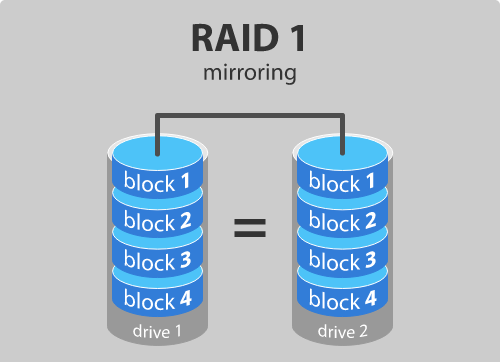
Luo peilattu(Mirrored) taltio Windows 11/10
Jotta voit jatkaa peilatun aseman luomista, tarvitset luonnollisesti kaksi erillistä fyysistä asemaa. Kohteena olevan peiliaseman tulee olla samankokoinen tai suurempi kuin alkuperäinen asema ja sen tulee edustaa varaamatonta levytilaa. Jos se sisältää tietoja, voit napsauttaa hiiren kakkospainikkeella ja valita Delete Volume - olettaen, että Levynhallintatyökalu(Disk Management) on auki - pyyhkiä kaikki tiedot ja merkitä ne varaamattomiksi. Kun olet valmis täyttämään esivaatimukset, luo peilattu taltio noudattamalla alla olevia ohjeita:
1. Hit Windows Key + R näppäimistössä käynnistääksesi Suorita(Run) - työkalun. Syötä tähän diskmgmt.msc(diskmgmt.msc) ja paina Enter . Tämän pitäisi avata levynhallintatyökalu(Disk Management) .
2. Napsauta Levynhallintatyökalu(Disk Management) -ikkunassa tyhjää jakamatonta levyä hiiren kakkospainikkeella ja valitse Uusi peilattu taltio(New Mirrored Volume) .
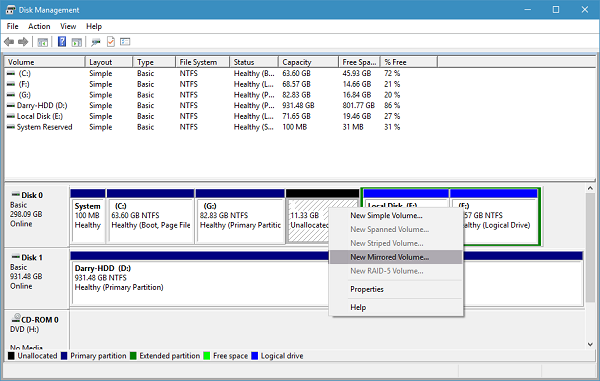
3. Valitse seuraavassa ikkunassa levy käytettävissä olevista levyistä ja lisää se oikealta. Valitse tilan määrä, jonka haluat varata peilatulle taltiolle, ja napsauta Seuraava(Next) .
4. Voit määrittää valitsemasi asemakirjaimen seuraavassa ikkunassa tai jättää sen olemaan oletusasetuksilla. Kun olet tehnyt tämän, napsauta Seuraava(Next) .
5. Seuraavaksi sinulta kysytään, haluatko alustaa levyn ennen käyttöä. Valitse Alusta tämä taltio seuraavilla asetuksilla(Format this volume with the following settings) ja valitse tiedostojärjestelmäksi(File) NTFS , Allokaatioyksikön(Allocation) koko oletusarvoksi(Default) ja määritä levylle haluamasi taltionimike . (NTFS)Tarkista myös Suorita nopea alustus(Perform a quick format) -vaihtoehto. Napsauta Seuraava(Click Next) ja lopeta(Finish) prosessi.
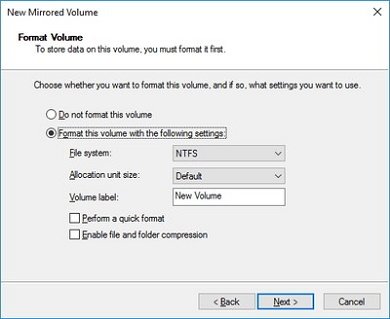
Jos asemasi on asetettu peruslevyyn(Basic Disk) , sinun on muutettava se dynaamiseksi levyksi(Dynamic Disk) ennen kuin lisäät sen peilatuksi asemaksi. Muussa tapauksessa vaihtoehto asettaa se peilikuvaksi näkyy harmaana.
Lue(Read) : Korjaa Windowsin uudelleenasennuksen jälkeen puuttuva peilattu taltio(Mirrored Volume missing after reinstalling Windows) .
Drive Peilaus plussat ja miinukset
- Satunnaislevyn(Random) lukutoiminnot peilatuilla taltioilla ovat tehokkaampia kuin yksittäisillä taltioilla. Toipuminen levyvioista on erittäin nopeaa.
- Levykirjoitustoiminnot(Disk) ovat tehottomampia ja peilatut(Mirrored) taltiot tilankäytön kannalta vähiten tehokkaita.
Peilaus(Mirroring) sekoitetaan usein varastrategiaksi sellaisenaan. Selvennetään – ei ole! Peilauksen olemassaolon pääperiaate on erilainen kuin varmuuskopioinnin. Varmuuskopioinnissa keskitytään täydelliseen tietoturvaan ja saavutettavuuden luotettavuuteen minkä tahansa aseman vian sattuessa, mutta peilaus tarkoittaa järjestelmän kokoaikaista toimintaa ja reaaliaikaista tietojen replikointia, mikä on hyödyllistä aseman vian sattuessa.
Joten näet, kun ja jos alkuperäinen kiintolevy ei suorita lukutoimintoa, järjestelmä hakee tiedot automaattisesti peilatulta asemalta, eikä sinun tarvitse tuhlata aikaasi. Peilaus auttaa palauttamaan tiedot paljon nopeammin samalla, kun se vaikuttaa järjestelmän suorituskykyyn vähiten.
Related posts
Ulkoinen kiintolevy ei näy tai sitä ei havaita Windows 11/10:ssä
Kuinka kloonata kiintolevy Windows 11/10:ssä
Gmailin varmuuskopioiminen kiintolevylle Windows 11/10:ssä
Kuinka eheyttää kiintolevy käyttämällä erätiedostoa Windows 11/10:ssä
Windows ei pystynyt korjaamaan asemaa Windows 11/10:ssä
Kuinka piilottaa tai poistaa käytöstä hallintatyökalut Windows 11/10:ssä
Kuinka käyttää ja käyttää käynnistyksen lisäasetuksia Windows 11/10:ssä
Järjestelmä- ja käyttäjäympäristömuuttujat Windows 11/10:ssä selitetty
Kuinka ottaa HDR käyttöön sovelluksille ICC-profiilien avulla Windows 11/10:ssä
Lentokonetilan kytkeminen pois päältä tai päälle Windows 11/10:ssä
Arkistosovellusten ottaminen käyttöön tai poistaminen käytöstä Windows 11/10:ssä
Ota käyttöön laitteistokiihdytetty GPU-aikataulu Windows 11/10:ssä
Lisää kiintolevyn nopeutta ja paranna suorituskykyä Windows 11/10:ssä
Kuinka käyttää Windows 11/10:n sisäänrakennettuja Charmap- ja Eudcedit-työkaluja
Kuinka poistaa automaattinen näytön kierto käytöstä Windows 11/10:ssä
Varattu tallennustila Windows 11/10:ssä selitetty
Microsoft Windows Error Reporting Service Windows 11/10:ssä
Estä kiintolevy siirtymästä lepotilaan Windows 11/10:ssä
Verkkoaseman yhdistäminen tai FTP-aseman lisääminen Windows 11/10:ssä
Kuinka lisätä tutkintomerkki Windows 11/10 -käyttöjärjestelmään
